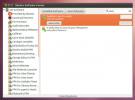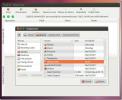Slik logger du inn automatisk på Gnome i Ubuntu 11.10 [Tips]
Ubuntu 11.10 kom med Unity som standard påloggingsøkt (inkludert både 2D og 3D), mens brukere får muligheten til å installere Gnome 3 fra offisielle Ubuntu-depot. Mange brukere av Gnome 3 synes det er vanskelig å gjøre Gnome til standard påloggingsøkt. Dette er fordi man normalt kan deaktivere automatisk pålogging fra Unity, og deretter aktivere den etter innlogging i Gnome-økten (for å gjøre Gnome til standard påloggingsøkt). Imidlertid fungerer ikke denne metoden for mange Ubuntu-brukere. I dette innlegget vil vi gi deg et enkelt alternativ å lage Gnome 3 eller Klassisk Gnome skrivebordsmiljø som standard påloggingsøkt.
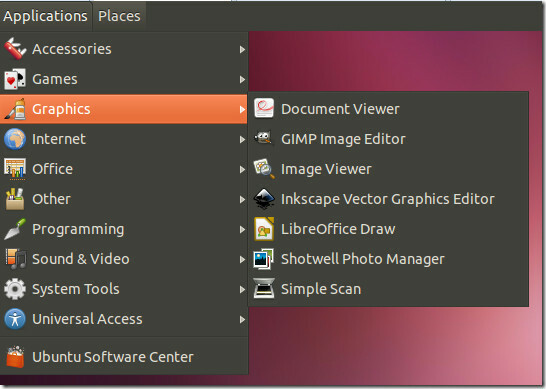
Gnome 3 automatisk pålogging
For å lage Gnome 3 som automatisk påloggingsøkt, skriver du inn denne kommandoen i Terminal:
sudo / usr / lib / lightdm / lightdm-set-default -s gnome-shell
Unity Auto login
Hvis du ønsker å gjøre Unity til standardøkt en gang til, bruk denne kommandoen:
sudo / usr / lib / lightdm / lightdm-set-default -s ubuntu
Klassisk Gnome Auto-pålogging
For å automatisk logge inn på
Gnome klassiker skrivebord som standard, bruk denne kommandoen til å installere Gnome-sesongfallback:sudo apt-get install gnome-session-fallback
Når dette er gjort, kjør dette Terminal kommando:
sudo / usr / lib / lightdm / lightdm-set-default -s gnome-classic
Det er sannsynlig at den GUI-baserte metoden for å utføre ovennevnte oppgave kan løses etter noen få Ubuntu 11.10-oppdateringer. Imidlertid er det også ganske sannsynlig at du kan ende opp med å arve flere problemer med de nyere oppdateringene, på grunn av de nylige Canonical-oppdateringstablene.
Søke
Siste Innlegg
Hvordan installere Skype på Linux
Microsofts Skype er et av de største, mest brukte video / lyd p2p r...
Slik fjerner du et enhetslinser i Ubuntu Linux
Unity lens er en interessant måte å forbedre funksjonaliteten til U...
Administrer filer og se statistikk for Ubuntu One ved hjelp av Magicicada
Som vi alle vet at Ubuntu One er en Dropbox-lignende skylagringstje...